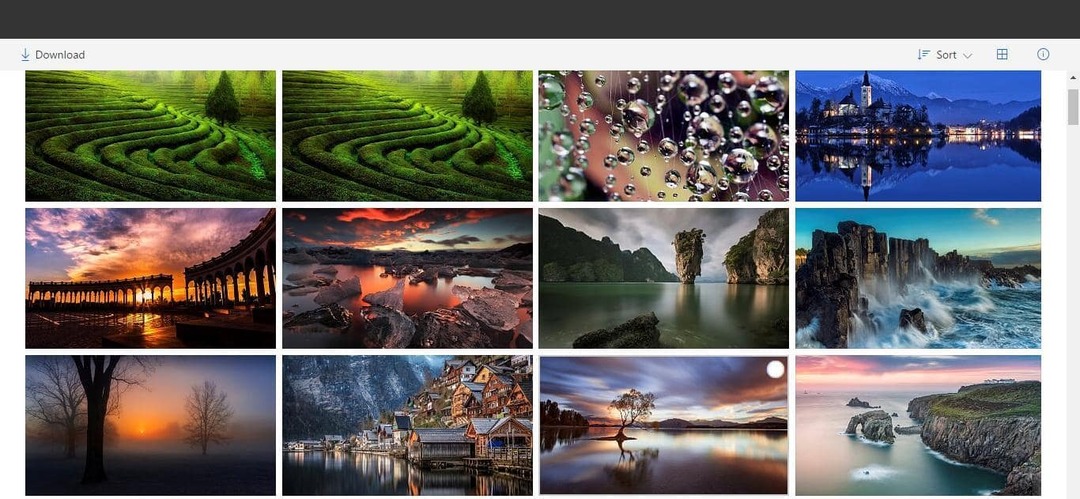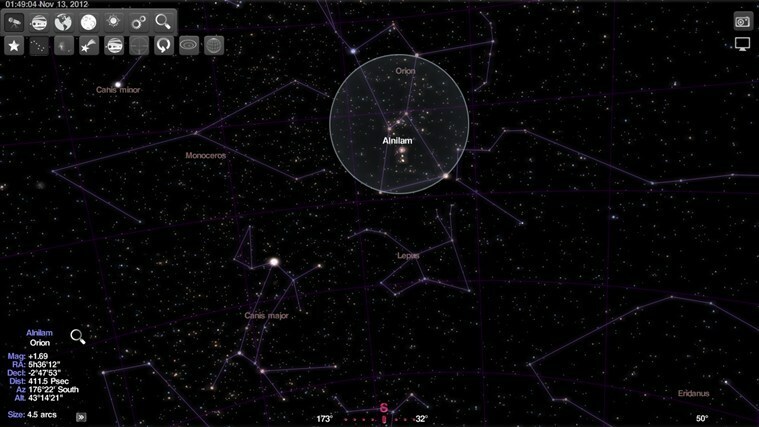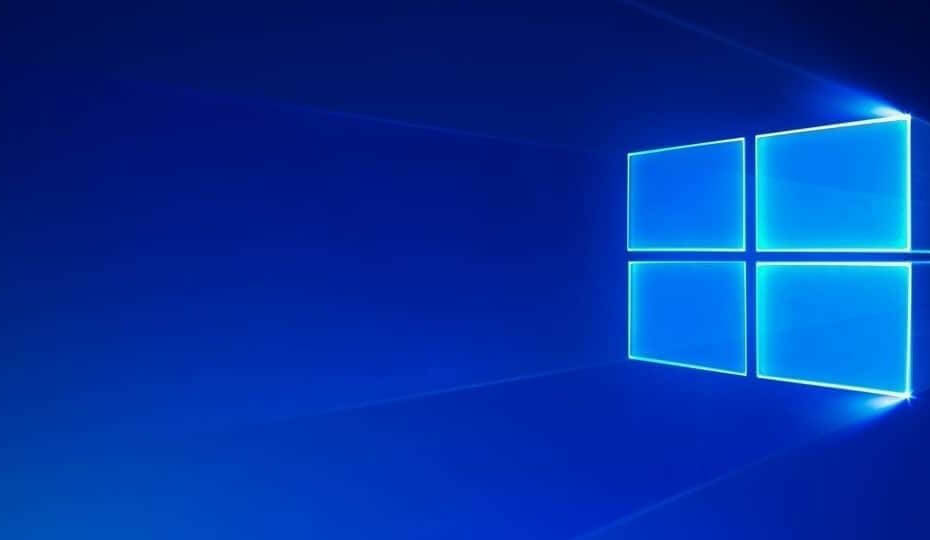Diese Software repariert häufige Computerfehler, schützt Sie vor Dateiverlust, Malware, Hardwarefehlern und optimiert Ihren PC für maximale Leistung. Beheben Sie PC-Probleme und entfernen Sie Viren jetzt in 3 einfachen Schritten:
- Laden Sie das Restoro PC-Reparatur-Tool herunter das kommt mit patentierten Technologien (Patent verfügbar Hier).
- Klicken Scan starten um Windows-Probleme zu finden, die PC-Probleme verursachen könnten.
- Klicken Repariere alles um Probleme zu beheben, die die Sicherheit und Leistung Ihres Computers beeinträchtigen
- Restoro wurde heruntergeladen von 0 Leser in diesem Monat.
Cyberduck ist einer der besten Open-Source FTP-Software (File Transfer Protocol) für Windows 10 und andere Plattformen. Dies ist ein intuitives Programm, mit dem Sie sich mit Remote-Hosts verbinden können, um Dateien zu übertragen. Daher ist dies die ideale Software, um Ihrer Website neue Inhalte hinzuzufügen.
Sie können Cyberduck jedoch auch verwenden, um Dateien zu und von Cloud-Speicherdiensten zu übertragen. Cyberduck ermöglicht das Öffnen
Google Drive, Dropbox, OneDrive, Google Cloud Storage und andere Cloud-Speicherdienste in seinem Fenster. So übertragen Sie Google Drive-Dokumente über Cyberduck in Windows 10.- Drücken Sie zuerst die Herunterladen Knopf an diese Webseite um das Installationsprogramm von Cyberduck unter Windows zu speichern. 10.
- Öffnen Sie den Ordner, in dem Sie das Cyberduck-Installationsprogramm gespeichert haben, im Datei-Explorer.
- Starten Sie das Cyberduck-Installationsprogramm, um die Software zu Windows 10 hinzuzufügen.
- Öffnen Sie vor dem Starten von Cyberduck Ihren Standardbrowser (der Edge in Windows 10 ist, sofern Sie nichts anderes konfiguriert haben); und melden Sie sich von Ihrem Google-Konto ab, wenn Sie derzeit darin angemeldet sind.
- Öffnen Sie die Cyberduck-Software, die im Schnappschuss direkt darunter gezeigt wird.

- Drücken Sie die Verbindung öffnen um das Fenster in der Aufnahme direkt darunter zu öffnen.

- Wählen Google Drive aus dem Dropdown-Menü oben im Fenster Verbindung öffnen.
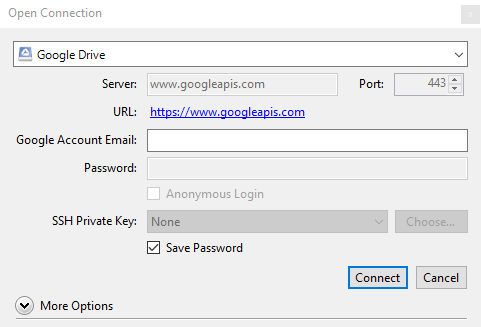
- Geben Sie dann die E-Mail-Adresse Ihres Google-Kontos in das Textfeld E-Mail-Adresse Ihres Google-Kontos ein.
- Drücken Sie die Verbinden Schaltfläche im Fenster Verbindung öffnen.
- Wenn Sie die drücken Verbinden klicken, wird Ihr Standardbrowser automatisch geöffnet. Jetzt müssen Sie sich in Ihrem Google-Konto anmelden.
- Danach öffnet sich die Registerkarte in der Aufnahme direkt darunter, die einen Authentifizierungscode enthält. Kopieren Sie diesen Authentifizierungscode mit dem Hotkey Strg + C.

- Kehren Sie als Nächstes zum Cyberduck-Fenster zurück. und drücken Sie die Tastenkombination Strg + V, um den Code in das direkt unten gezeigte Feld Authentifizierungscode einzufügen.
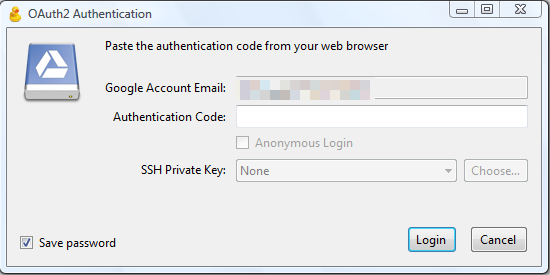
- Danach können Sie in Cyberduck auf Mein Laufwerk klicken, um Ihren GD-Cloud-Speicher wie im Schnappschuss direkt unten zu öffnen.

- Um eine Datei von GD auf Ihre Festplatte zu übertragen, klicken Sie mit der rechten Maustaste auf ein Dokument und wählen Sie Herunterladen nach.
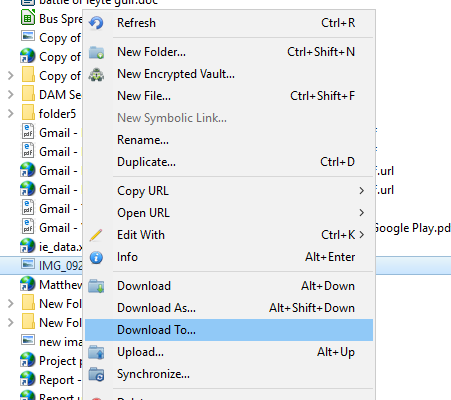
- Wählen Sie einen Ordner aus, in dem das Dokument gespeichert werden soll.
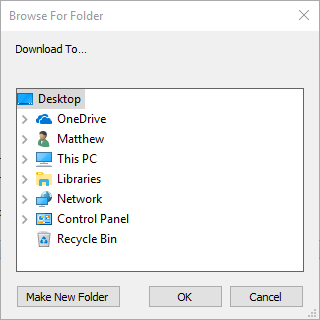
- Drücken Sie die OK Schaltfläche, um die Datei in den ausgewählten Ordner herunterzuladen. Anschließend öffnet sich das folgende Fenster mit einem Fortschrittsbalken für die Dateiübertragung.

- Alternativ können Sie Dateien auf Ihre Festplatte herunterladen, indem Sie sie per Drag & Drop aus dem Cyberduck-Fenster in einen im Datei-Explorer geöffneten Ordner ziehen.
- Wenn das Dokument auf Ihrer Festplatte gespeichert ist, drücken Sie die Show Klicken Sie im Fenster Übertragungen auf die Schaltfläche, um den Ordner zu öffnen, der die Datei enthält.
- Um eine Datei auf Ihrer Festplatte in Google Drive zu speichern, drücken Sie die Hochladen Taste.
- Wählen Sie im Fenster unten eine Datei oder einen Ordner aus, die in Ihren Cloud-Speicher übertragen werden soll, und drücken Sie die Wählen Taste. Das Fenster Transfers wird dann wieder geöffnet.

- Drücken Sie die Aktualisierung um Google Drive im Cyberduck-Fenster zu aktualisieren. Dann finden Sie dort die neue Datei aufgelistet.
- Sie können Dokumente auch direkt aus dem Cyberduck-Fenster öffnen, indem Sie eines auswählen und die Taste. drücken Bearbeiten Taste. Dadurch wird eine kleine Softwareliste geöffnet, aus der Sie eine Anwendung zum Öffnen des Dokuments auswählen können.
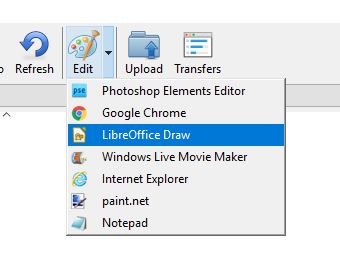
- Cyberduck öffnet automatisch Ihren GD-Cloud-Speicher, wenn Sie die Software starten, es sei denn, Sie drücken die Trennen Taste. Sie können die Verbindung mit GD schnell wiederherstellen, indem Sie auf clicking klicken Geschichte und wählen Sie dann Google Drive aus.

- Alternativ können Sie Google Drive zu Lesezeichen hinzufügen, indem Sie auf das. klicken Lesezeichen Taste. Dann klick Lesezeichen > Neues Lesezeichen um die zu retten Cloud-Speicher zu Ihren Lesezeichen.

So können Sie Google Drive mit Cyberduck nutzen. Natürlich können Sie mit der FTP-Software auch andere Cloud-Speicher verwenden. Insgesamt ist Cyberduck eine großartige Alternative zum Google Drive-App da kein zusätzlicher GD File Explorer-Ordner erforderlich ist.
VERWANDTE GESCHICHTEN ZUM ANSEHEN:
- Bluetooth File Transfer ist eine großartige Windows 10-App zum Übertragen von Dateien
- Android, iOS-Dateiübertragung auf Windows 8, 10: Apps und Lösungen
- So übertragen Sie Ihre Groove Music-Daten auf Spotify
 Haben Sie immer noch Probleme?Beheben Sie sie mit diesem Tool:
Haben Sie immer noch Probleme?Beheben Sie sie mit diesem Tool:
- Laden Sie dieses PC-Reparatur-Tool herunter auf TrustPilot.com als großartig bewertet (Download beginnt auf dieser Seite).
- Klicken Scan starten um Windows-Probleme zu finden, die PC-Probleme verursachen könnten.
- Klicken Repariere alles um Probleme mit patentierten Technologien zu beheben (Exklusiver Rabatt für unsere Leser).
Restoro wurde heruntergeladen von 0 Leser in diesem Monat.